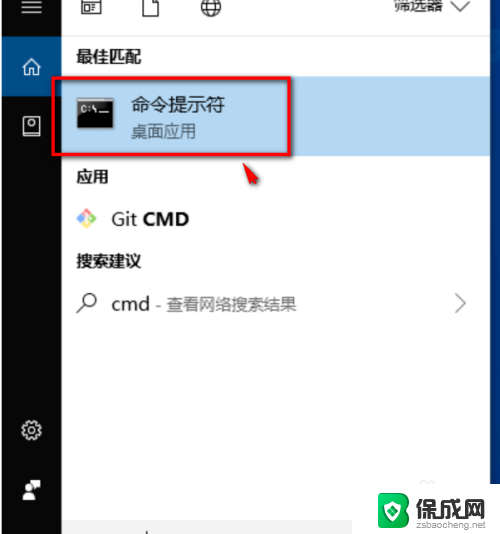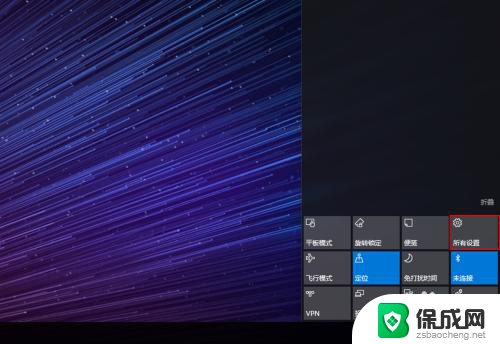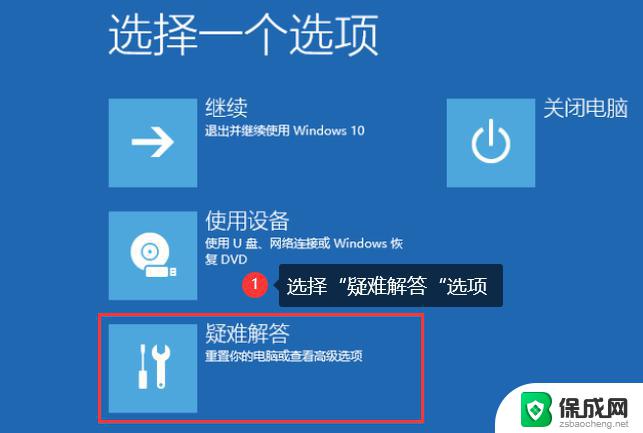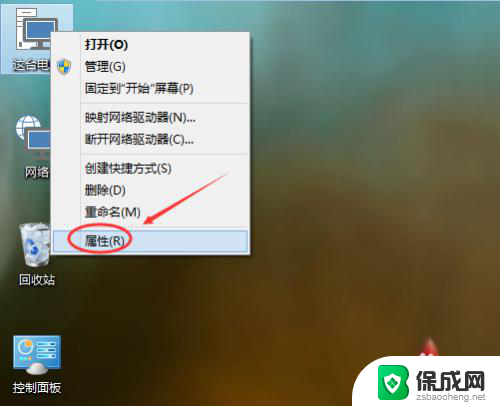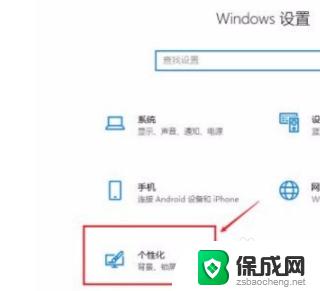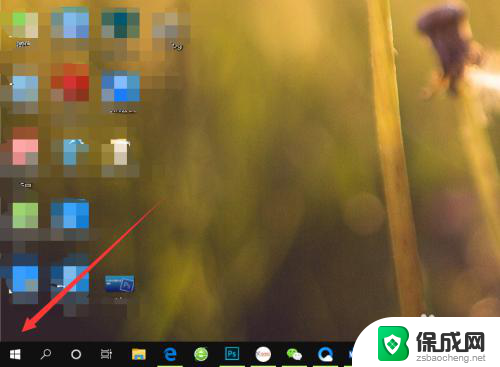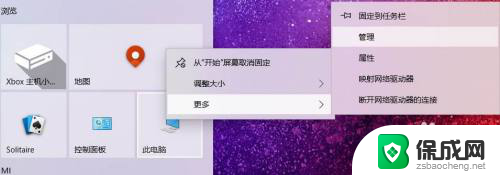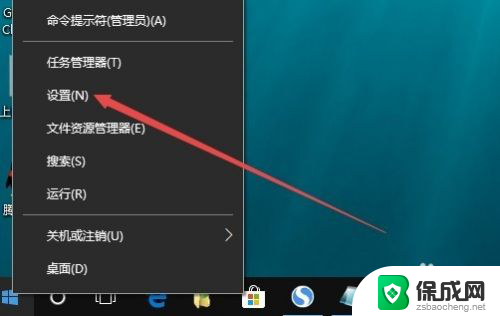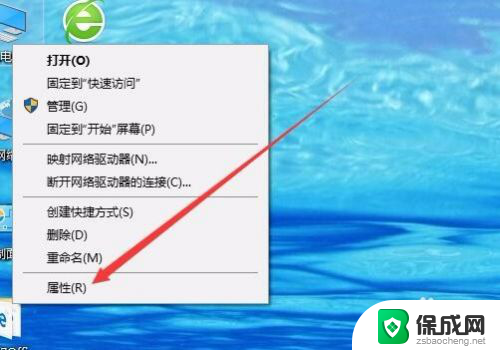电脑恢复出厂设置在哪里找 win10恢复出厂设置步骤
更新时间:2024-01-12 08:48:18作者:jiang
随着科技的不断发展,电脑已经成为我们生活中不可或缺的一部分,有时候我们的电脑可能遭遇到一些问题,导致系统不稳定或运行缓慢。此时恢复出厂设置成为了一种解决问题的有效途径。对于使用Windows 10系统的用户来说,电脑恢复出厂设置在哪里找呢?接下来我们将一起探讨Win10恢复出厂设置的步骤。
方法如下:
1.首先打开左下角的“开始菜单”

2.在左侧找到“设置”功能按钮
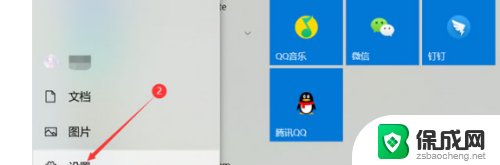
3.进入电脑设置界面之后,使用鼠标往下滑动。找到“更新和安全”设置,点击进入
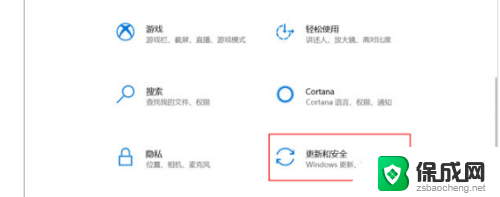
4.在左侧菜单中找到“恢复”设置,打开恢复设置之后。在右侧选择“恢复,重置此电脑”选项,并点击开始
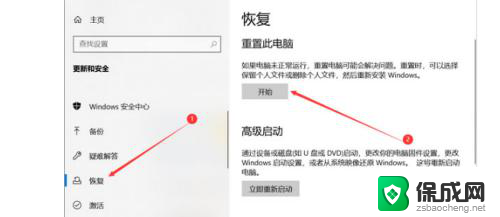
5.在弹出的菜单选项中,选择“删除所有内容”。也就是我们在这台电脑中的个人文件、应用、设置,之后就是等待电脑恢复出厂设置的完成了
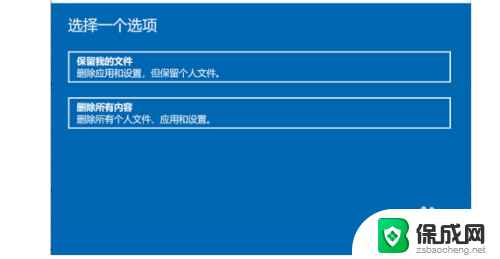
以上就是电脑恢复出厂设置的位置的全部内容,如果你遇到了这种情况,不妨按照以上方法来解决,希望对大家有所帮助。